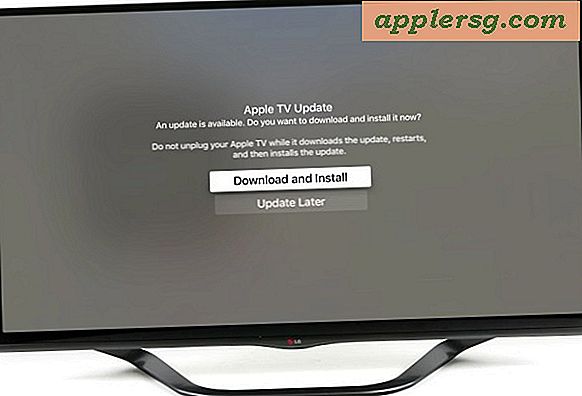วิธีซูมกล้องบน iPhone

คุณสามารถใช้คุณสมบัติซูมเข้าในกล้องฮาร์ดแวร์ที่รวมอยู่ใน iPhone, iPad และ iPod touch ได้ เคล็ดลับการซูมค่อนข้างง่ายที่จะเป็นหลัก แต่จนกว่าจะมีใครแสดงวิธีเข้าถึงซูมจะถูกซ่อนจากตัวเลือกกล้องปกติ เราจะดูรายละเอียดวิธีซูมเข้าและซูมออกด้วยกล้องถ่ายรูปใน iPhone, iPad หรือ iPod touch ใด ๆ ที่ใช้ iOS เวอร์ชันใดก็ได้
ต่อไปนี้คือวิธีเปิดใช้งานและใช้ซูม:
วิธีการใช้กล้องถ่ายรูปใน iPhone, iPad, iPod Touch
อุปกรณ์ iOS แต่ละเครื่องที่ใช้กล้องสามารถใช้คุณลักษณะซูมแบบดิจิตอลได้โดยไม่ต้องคำนึงถึงว่าคุณใช้ iOS เวอร์ชันใดและไม่คำนึงถึง iPhone, iPad หรือ iPod touch ต่อไปนี้คือวิธีที่การซูมทำงานบนกล้อง iPhone:
- เปิดแอปพลิเคชันกล้องถ่ายรูปหากยังไม่เสร็จสิ้นหรือปัดขึ้นเพื่อเข้าถึงกล้องหน้าจอล็อก
- ใช้ ท่าทางหยิก บนหน้าจอเพื่อเริ่มต้นใช้งานคุณสมบัติซูมของกล้อง
- ใช้ท่าทางสัมผัสการกางออกด้านนอกเพื่อซูมเข้าหรือใช้ท่าทางหยิกเพื่อซูมออก


เมื่อแถบขยายเป็นปัจจุบันคุณสามารถเลื่อนแถบไปที่ซูมเข้าและออกได้ แต่แถบซูม / ซูมจะปรากฏเฉพาะเมื่อมีการหยิกหรือท่าทางกระจาย
โปรดจำไว้ว่าคุณลักษณะซูมของกล้องดิจิทัลในปัจจุบันถูก จำกัด ไว้สำหรับซูมแบบดิจิตอลซึ่งโดยทั่วไปหมายถึงรูปภาพมาตรฐานที่ถ่ายแล้วตัดไปโดยอัตโนมัติรอบ ๆ ส่วนที่คุณซูมเข้าและเลียนแบบคุณลักษณะซูมจริง นี่เป็นวิธีปฏิบัติทั่วไปในกล้องดิจิทัลและสมาร์ทโฟน แต่ภาพที่ซูมเข้าจะเบ่งกว่าภาพที่ซูมออกจะเป็น ความสามารถในการครอบตัดและซูมเป็นงานที่ทุกคนสามารถทำเองได้ด้วยตนเองใน iPhoto หรือแอปแก้ไขภาพขั้นพื้นฐานอีกด้วยและด้วยเหตุนี้จึงเป็นการดีที่จะละเว้นความสามารถในการซูมแบบดิจิตอลและใช้ภาพมาตรฐานเพื่อแก้ไขตัวเองในภายหลัง
โปรดทราบว่ากล้อง iPhone ทั้งหมดสามารถซูมได้รวมถึง iPhone 6s, iPhone 6, iPhone 5, iPhone 5s, 4s, 4 เป็นต้นเช่นเดียวกับ iPad, iPad Mini, iPad Air และ iPod touch หากอุปกรณ์มีกล้องถ่ายรูป สามารถซูมได้

การทำงานนี้เหมือนกันในทุกเวอร์ชันของ iOS แต่คุณลักษณะการหยิกและการแพร่กระจายมาจากรุ่นที่ใหม่กว่าในขณะที่แถบซูมเป็นวิธีเดียวกับที่ใช้ใน iOS เวอร์ชันก่อนหน้า
คุณสามารถใช้การซูมกล้องถ่ายรูปได้จากการเข้าถึงกล้องถ่ายรูปจากแอปพลิเคชันแอปกล้องถ่ายรูปเฉพาะกล้องล็อคหน้าจอหรือโหมดอื่น ๆ ที่เข้าถึงอุปกรณ์ฮาร์ดแวร์ของกล้อง